
При раду у Виндовс оперативном систему веома је важно створити тачке за опоравак оперативног система како би се обновио Виндовс оперативни систем у случају квара. Јер, понекад се догоди да Виндовс оперативни систем почне да ствара грешке, успорава, слабо реагује на команде.
То се може догодити након инсталирања неког програма или управљачког програма. Ако рад оперативног система, након што је било која радња почела да ради неисправно, можете да вратите систем у стање оперативног стања.
Садржај:- Креирајте тачку за опоравак система Виндовс 7
- Креирајте тачку за опоравак система Виндовс 7 (видео)
- Креирање тачке враћања у Виндовс КСП
- Враћање система Виндовс 7
- Опоравак оперативног система Виндовс КСП
- Закључци чланка
- Виндовс 7 Рецовери (видео)
Враћање система помаже вам да избегнете поновну инсталацију оперативног система. Виндовс оперативни систем аутоматски креира тачке за опоравак недељно и приликом инсталирања нових програма или инсталирања ажурирања за оперативни систем. Точку за враћање система можете сами да креирате.
Проверите да ли је на рачунару омогућена „Заштита система“ на системском диску како бисте могли да користите функцију за опоравак система.
Креирајте тачку за опоравак система Виндовс 7
Тачка опоравка је стање системских датотека и поставки у одређеном времену које је протекло. Постоји неколико начина за покретање процеса креирања тачке за опоравак У овом чланку описујем најлакши начин креирања тачке опоравка за оперативни систем Виндовс 7..
Да бисте креирали тачку опоравка, потребно је да одете у мени „Старт“, кликните десним тастером миша на „Рачунар“ и у контекстном менију изаберите „Својства“. На картици „Заштита система“ кликните на дугме „Креирај“.
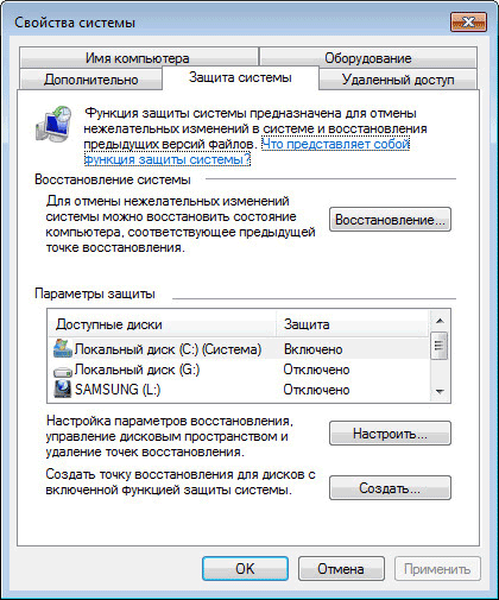
У прозор „Заштита система“ који се појави унесите опис тачке опоравка (можете написати све што желите, користећи пример који сам написао „Нова тачка опоравка“) и кликните на дугме „Креирај“.
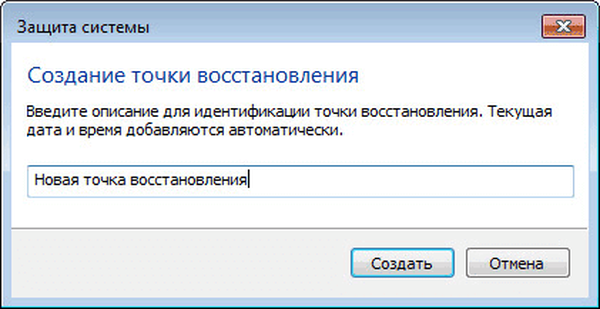
У прозору „Заштита система“ видећете да се ствара контролна тачка за враћање система.

Након завршетка процеса креирања тачке враћања система, у прозору „Заштита система“ појављује се порука „Тачка враћања система успешно створена“..
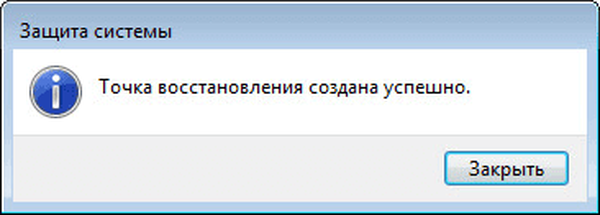
Креирајте тачку за опоравак система Виндовс 7 (видео)
хттпс://ввв.иоутубе.цом/ватцх?в=тИИ2КБ8ткикКреирање тачке враћања у Виндовс КСП
Да бисте креирали тачку опоравка за опоравак оперативног система Виндовс КСП, идите на мени Старт => "Аццессориес" => "Систем Утилитиес" => "Ресторе Систем" => "Цреате а рецовери рецовери".
У прозору „Креирајте тачку опоравка“ напишите „Опис тачке опоравка“, а затим кликните на дугме „Креирај“. Након тога креира се нова контролна тачка за опоравак..
Враћање система Виндовс 7
Сада ћемо размотрити најтипичнији случај опоравка оперативног система. Да бисте обновили систем, мораћете да следите исти пут као што је описано приликом креирања тачке опоравка.
Морате ући у мени Старт => "Цомпутер" => "Пропертиес" => "Протецтион Систем" => "Ресторе Систем". Затим кликните на дугме "Ресторе" (Обнови).
Друга опција за покретање опоравка система је прелазак на мени „Старт“ => „Цонтрол Панел“ => „Систем анд Сецурити“ => „Врати претходно стање рачунара.“ У овом прозору кликните на дугме "Старт Систем Ресторе"..
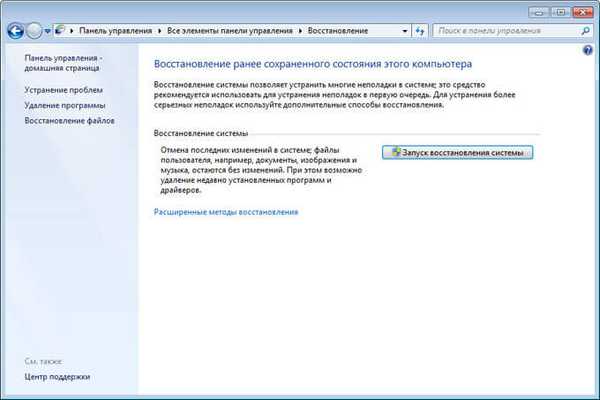
У прозору „Обнови системске датотеке и поставке“ кликните на дугме „Даље“.
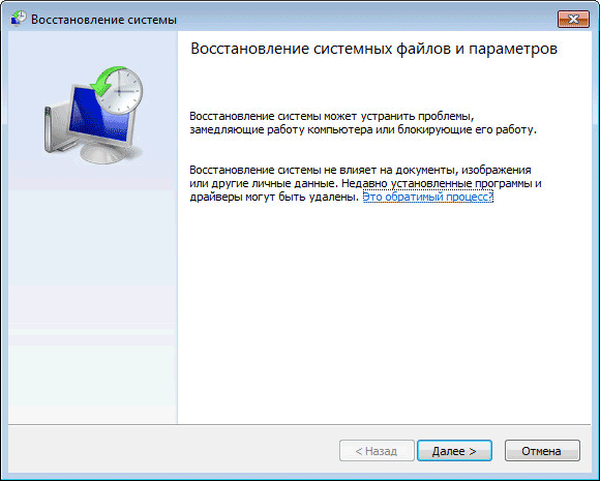
У прозору „Врати рачунар у претходно стање“ изаберите тачку за опоравак од предложених или одаберите другу тачку опоравка потврдите поље поред „Прикажи друге тачке за опоравак“..
Можда ће вас такође занимати:- Креирајте тачку опоравка и вратите Виндовс 8.1
- Креирајте тачку опоравка и вратите Виндовс 10
- Обнављање Виндовс-а кроз командну линију
За информације можете да кликнете на дугме "Тражи програме на које утичу". Систем скенира погођене програме и управљачке програме..
Након скенирања у прозору можете видети листу програма на које ће утицати одређена тачка враћања система. Након тога кликните на дугме „Даље“.
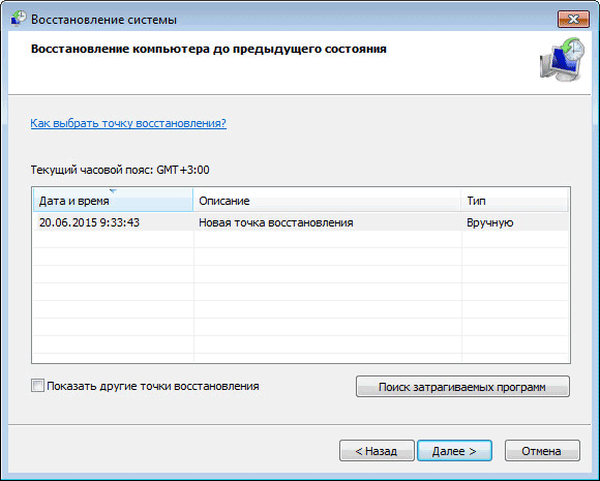
У следећем прозору, "Потврда тачке опоравка", кликните на дугме "Заврши". Након тога започиње процес обнављања оперативног система и тај се процес више не може зауставити.
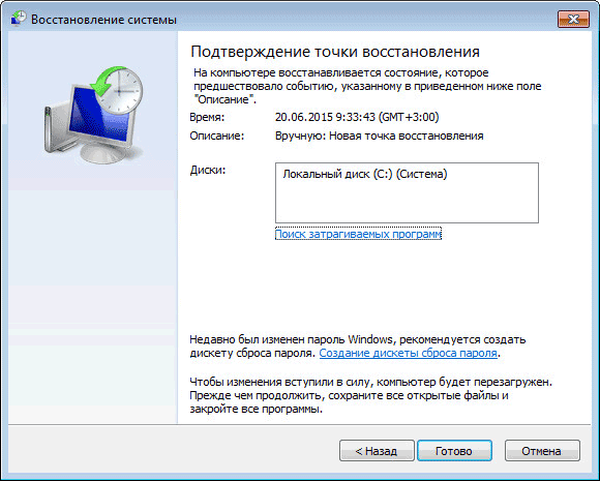
Долази до потпуног опоравка оперативног система Виндовс 7, а на крају овог процеса рачунар се поново покреће.

Након што је процес опоравка оперативног система завршен, појављује се порука која показује да је опоравак система био успешан.

Оперативни систем Виндовс 7 враћа се у време тачке опоравка коју сте изабрали. Не бојте се ако постоји проблем са оперативним системом, изведите ову операцију. Више пута сам користио функцију опоравка система, а примјена опоравка оперативног система често ми је помогла у томе.
Након проблема са системом, морате покренути поступак његовог опоравка. Затим се враћа оперативни систем Виндовс 7 и након тога више неће бити потребно поновно инсталирање Виндовс оперативног система.
Ако се проблеми с оперативним системом наставе, покушајте извршити такву операцију с другом тачком опоравка..
На пример, у сложенијим случајевима, ако не можете да покренете рачунар, оперативни систем се може вратити са слике оперативног система помоћу инсталационог диска Виндовс или помоћу УСБ флеш уређаја који се може покренути, а који се може креирати помоћу посебних програма о којима можете читати мој сајт у „Програми“.
Да би неуспех у оперативном систему или чврстом диску не створио проблеме за вас, мораћете да започнете архивирање оперативног система и својих података помоћу уграђених алата за прављење резервних копија или користите одговарајуће програме за израду резервних копија.
У том случају оперативни систем и податке можете увек вратити из резервне копије.
Опоравак оперативног система Виндовс КСП
Да бисте обновили систем у оперативном систему Виндовс КСП, мораћете да отворите мени „Старт“ => „Додатна опрема“ => „Утилитиес“ => „Обнављање система“. У прозору „Обнављање система“ (овде је подразумевано активирана ставка „Враћање ранијих рачунара“) кликните на дугме „Следеће“.
У прозору „Изаберите контролну тачку за опоравак“ изаберите тачку опоравка система од оне коју је предложио оперативни систем. Прво одаберите дан, а затим одређену тачку опоравка, а затим притисните дугме „Даље“.
У прозору „Потврди избор тачке опоравка“ кликните на дугме „Даље“. Након тога започиње процес обнављања оперативног система Виндовс КСП.
Закључци чланка
Ако је потребно, систем се може вратити у радно стање помоћу контролне тачке за опоравак система Виндовс 7.
Виндовс 7 Рецовери (видео)
хттпс://ввв.иоутубе.цом/ватцх?в=_кндкЗл2зиИ Сличне публикације:- Диск за опоравак Виндовс 7
- Покрените програм као администратор
- Како покренути управитеља задатака - 5 начина
- Како затворити замрзнути програм
- Инсталирајте Виндовс 7











